Nota
L'accesso a questa pagina richiede l'autorizzazione. È possibile provare ad accedere o modificare le directory.
L'accesso a questa pagina richiede l'autorizzazione. È possibile provare a modificare le directory.
È possibile ordinare una tabella in Power Query in base a una colonna o a più colonne. Ad esempio, prendere la tabella seguente con le colonne denominate Concorso, Concorrente e Posizione.

Tabella con colonne Concorrenza, Concorrente e Posizione. La colonna Concorso contiene 1 - Apertura nelle righe 1 e 6, 2 - Principale nelle righe 3 e 5 e 3-Finale nelle righe 2 e 4. La riga Position contiene un valore pari a 1 o 2 per ognuno dei valori concorso.
Per questo esempio, l'obiettivo è ordinare questa tabella in base ai campi Concorso e Posizione in ordine crescente.

Tabella con colonne Concorrenza, Concorrente e Posizione. La colonna Concorso contiene 1 - Apertura nelle righe 1 e 2, 2 - Principale nelle righe 3 e 4 e 3-Finale nelle righe 5 e 6. La riga Position contiene, dall'alto verso il basso, un valore pari a 1, 2, 1, 2, 1 e 2.
Ordina in ordine crescente le righe alfabetiche in una colonna da A a Z, quindi da a z. Ordina in ordine decrescente le righe alfabetiche in una colonna da z a a, quindi da Z a A. Ad esempio, esaminare la colonna seguente non analizzata:
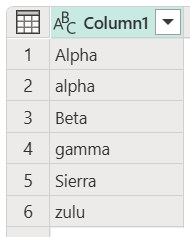
Quando viene ordinato utilizzando l'ordinamento crescente, una colonna alfabetica viene ordinata nel modo seguente:

Quando viene ordinato utilizzando l'ordinamento decrescente, una colonna alfabetica viene ordinata nel modo seguente:

Per ordinare una tabella utilizzando le colonne
Per ordinare la tabella, selezionare prima di tutto la colonna da ordinare. Dopo aver selezionato la colonna, è possibile selezionare l'operazione di ordinamento da una delle due posizioni seguenti:
Nel gruppo Ordina della scheda Home sono presenti icone per ordinare la colonna in ordine crescente o decrescente.
Dal menu a discesa dell'intestazione di colonna. Accanto al nome della colonna è presente un indicatore
 di menu a discesa . Quando si seleziona l'icona, viene visualizzata l'opzione per ordinare la colonna.
di menu a discesa . Quando si seleziona l'icona, viene visualizzata l'opzione per ordinare la colonna.
In questo esempio è innanzitutto necessario ordinare la colonna Concorso . Per eseguire l'operazione, usare i pulsanti del gruppo Ordina nella scheda Home . Questa azione crea un nuovo passaggio nella sezione Passaggi applicati denominata Righe ordinate.
Un indicatore visivo, visualizzato come freccia rivolta verso l'alto, viene aggiunto all'icona del menu a discesa Concorrente per mostrare che la colonna viene ordinata in ordine crescente.
Ordinare ora anche il campo Posizione in ordine crescente, ma questa volta usare il menu a discesa Posizione intestazione colonna.
Si noti che questa azione non crea un nuovo passaggio righe ordinate, ma lo modifica per eseguire entrambe le operazioni di ordinamento in un unico passaggio. Quando si ordinano più colonne, l'ordine in cui vengono ordinate le colonne è basato sull'ordine in cui sono state selezionate le colonne. Un indicatore visivo, visualizzato come numero a sinistra dell'indicatore del menu a discesa, mostra la posizione occupata da ogni colonna nell'ordinamento.

Per cancellare un'operazione di ordinamento da una colonna
Eseguire una delle operazioni seguenti:
- Selezionare la freccia giù accanto all'intestazione di colonna e quindi selezionare Cancella ordinamento.
- In Passaggi applicati nel riquadro Impostazioni query eliminare il passaggio Righe ordinate .


